Como salvar ou transferir suas chaves de registro favoritas para outro PC

Se você usa muito o Registro do Windows, provavelmente marcou alguns locais favoritos. O Editor do Registro armazena esses favoritos - você adivinhou - o Registro, então é fácil fazer backup deles ou transferi-los para outro PC.
RELACIONADO: Como marcar locais no Registro do Windows
Aviso padrão: O Editor do Registro é uma ferramenta poderosa e seu uso indevido pode tornar seu sistema instável ou inoperante. Este é um hack simples e desde que você siga as instruções, você não deve ter nenhum problema. Dito isso, se você nunca trabalhou com isso antes, considere ler sobre como usar o Editor do Registro antes de começar. E definitivamente faça o backup do Registro (e do seu computador!) Antes de fazer alterações.
No Editor do Registro, vá até a seguinte chave:
HKEY_CURRENT_USER Software Microsoft Windows CurrentVersion Applets Regedit Favorites
Cada um dos seus favoritos é armazenado em valores de string dentro da teclaFavoritos. Para fazer o backup, tudo o que você precisa fazer é exportar essa chave. Clique com o botão direito do mouse na chave Favorites e escolha “Exportar”.
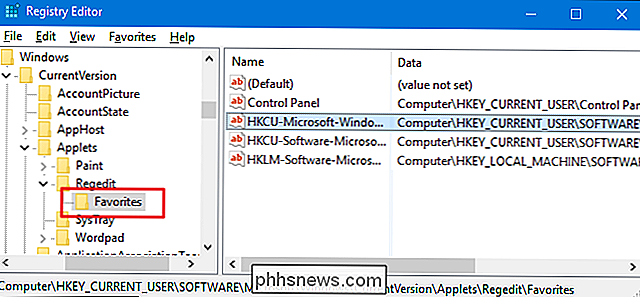
Salve o arquivo REG no local que você deseja. Para restaurar esses favoritos, basta clicar duas vezes no arquivo REG no PC onde você deseja que os favoritos e siga as instruções para importá-lo para o Registro nesse PC.
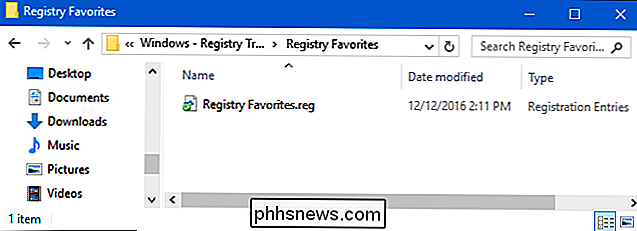
Quando você importar o arquivo, os favoritos serão adicionados ao arquivo. a lista de favoritos no Editor do Registro nesse PC. Apenas observe que ele substituirá um local favorito atual se o favorito importado tiver o mesmo nome exato de um favorito atual.

Como personalizar o formato de data na barra de tarefas do Windows 7
Você já desejou que o Windows exibisse a data completa em vez do formato de data abreviada na barra de tarefas do Windows 7? Com este tutorial fácil, você terá o Windows exibindo a data exatamente como você deseja. Para começar, clique no canto inferior direito da tela, onde a hora e a data são exibidas na bandeja do sistema.

Como verificar a taxa de bits de um vídeo no VLC
A taxa de bits de um vídeo é uma informação essencial para determinar a qualidade do vídeo em questão. Mesmo que dois vídeos tenham a mesma resolução, uma taxa de bits menor resultará em menos detalhes e clareza. Aqui está como ver a taxa de bits de qualquer vídeo que você está jogando em tempo real com o VLC.



